怎么显示或隐藏Microsoft Edge工具栏中的功能按钮
随着科技的发展,电脑已经成为了一个必须的工具。当我们在使用电脑中的Microsoft edge时,如何隐藏工具栏中的功能按钮呢?接下来就由小编来告诉大家。
具体如下:
-
1. 第一步,打开电脑并在桌面上找到edge图标,点击进入主页后可以看到右上角的工具图标。
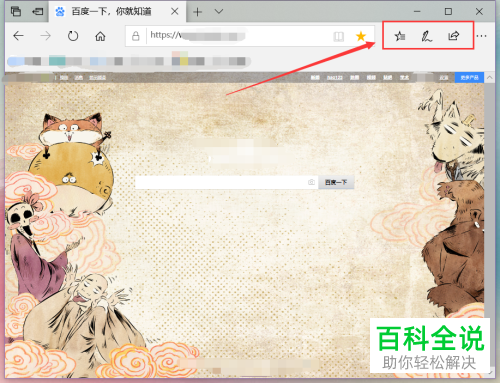
-
2.第二步,通过快捷键ALT+x或点击右上角的三点按钮,打开设置与其他窗口。

-
3.第三步,在弹出的菜单中,选择下方的在工具栏中显示选项。
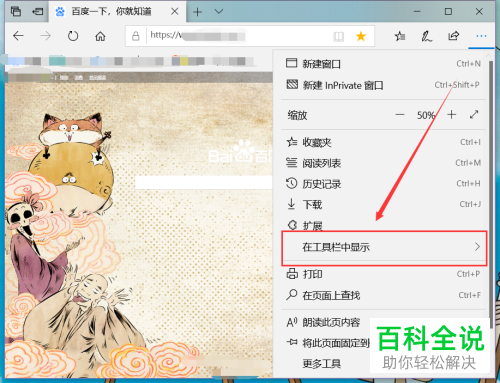
-
4.第四步,在左侧的弹出选项卡中可以看到各种能被添加至工具栏的功能,带√符号的为已添加的功能。
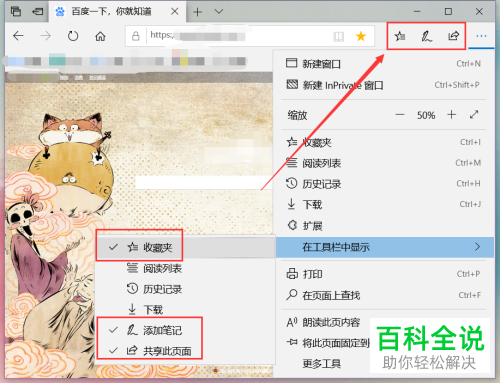
-
5.第五步,取消勾选某功能,即可在工具栏中删除该功能图标。
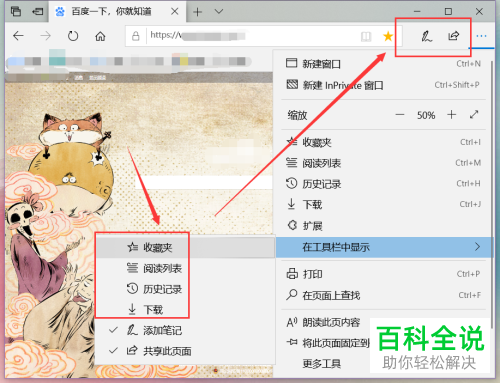
-
6. 第六步,若是全选,则在工具栏中有所有的图标。
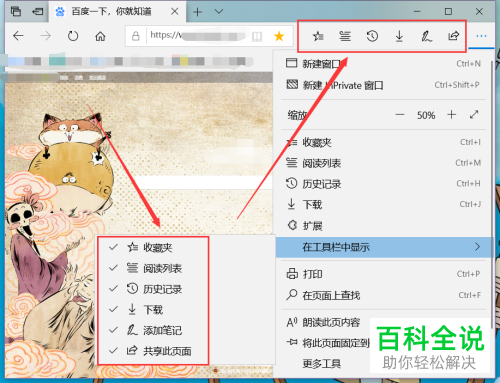
-
以上就是小编为大家带来的显示或隐藏edgeiu浏览器工具栏功能图标的方法。

 支付宝扫一扫
支付宝扫一扫 微信扫一扫
微信扫一扫


